Excel'de sst, ssr ve sse nasıl hesaplanır
Bir regresyon çizgisinin bir veri kümesine gerçekte ne kadar iyi uyduğunu ölçmek için sıklıkla üç farklı kareler toplamı değeri kullanırız:
1. Toplam Karelerin Toplamı (SST) – Bireysel veri noktaları (y i ) ile yanıt değişkeninin ortalaması ( y ) arasındaki farkların karelerinin toplamı.
- SST = Σ(y ben – y ) 2
2. Karelerin Toplamı Regresyon (SSR) – Tahmin edilen veri noktaları (ŷ i ) ile yanıt değişkeninin ortalaması ( y ) arasındaki farkların karelerinin toplamı.
- SSR = Σ(ŷ ben – y ) 2
3. Kareler Toplamı Hatası (SSE) – Tahmin edilen veri noktaları (ŷ i ) ile gözlemlenen veri noktaları (y i ) arasındaki farkların karelerinin toplamı.
- SSE = Σ(ŷ ben – y ben ) 2
Aşağıdaki adım adım örnek, Excel’deki belirli bir regresyon modeli için bu ölçümlerin her birinin nasıl hesaplanacağını gösterir.
1. Adım: Verileri oluşturun
Öncelikle, belirli bir okuldaki 20 farklı öğrenci için çalışılan saat sayısını ve alınan sınav puanlarını içeren bir veri seti oluşturalım:
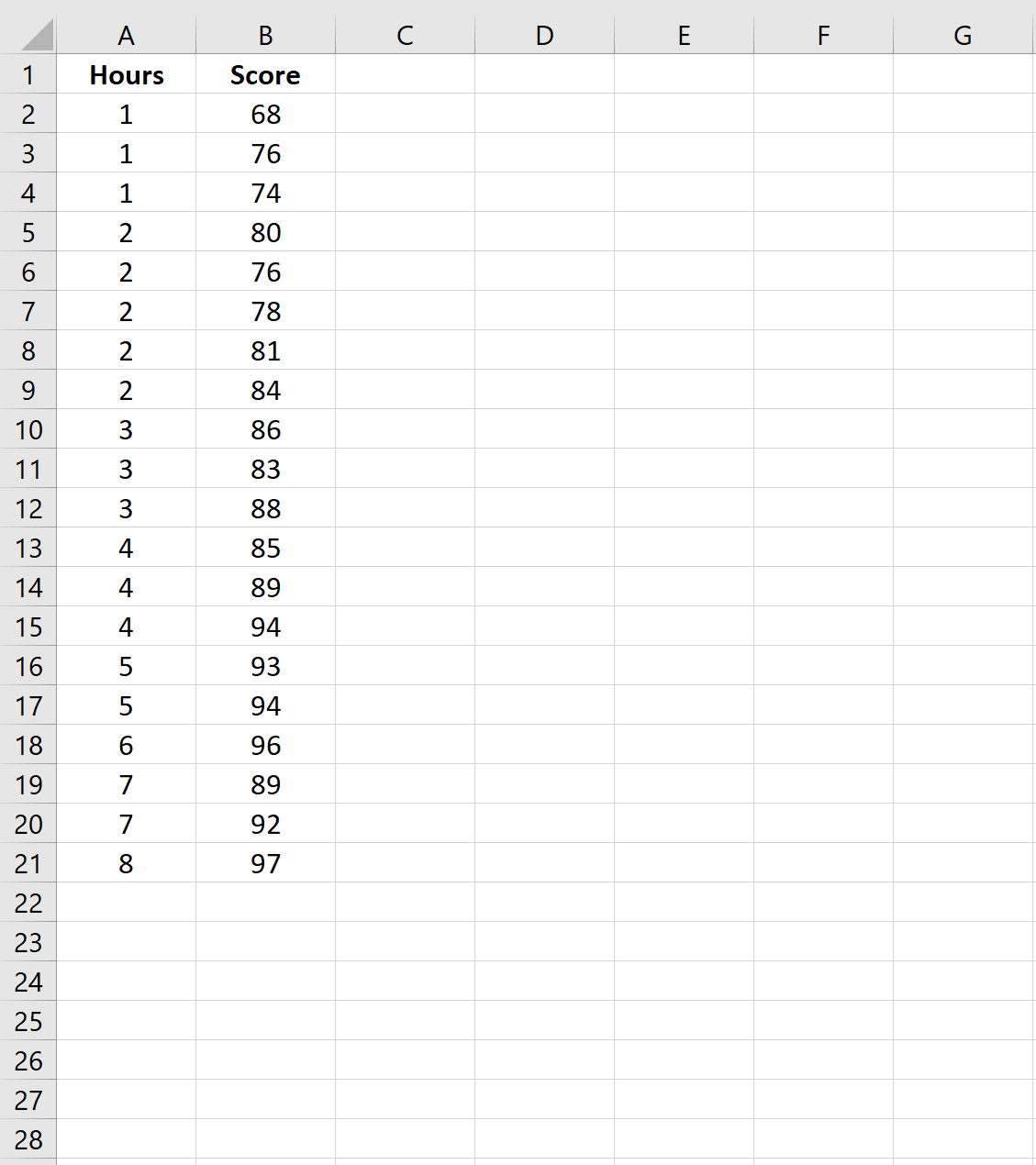
Adım 2: Bir regresyon modeli yerleştirin
Excel’in üst şeridinde Veri sekmesine ve Veri Analizi’ne tıklayın. Bu seçeneği görmüyorsanız, öncelikle ücretsiz Analysis ToolPak yazılımını yüklemelisiniz .

Veri Analizi’ne tıkladığınızda yeni bir pencere açılacaktır. Regresyon’u seçin ve Tamam’a tıklayın.
Açılan yeni pencerede aşağıdaki bilgileri girin:
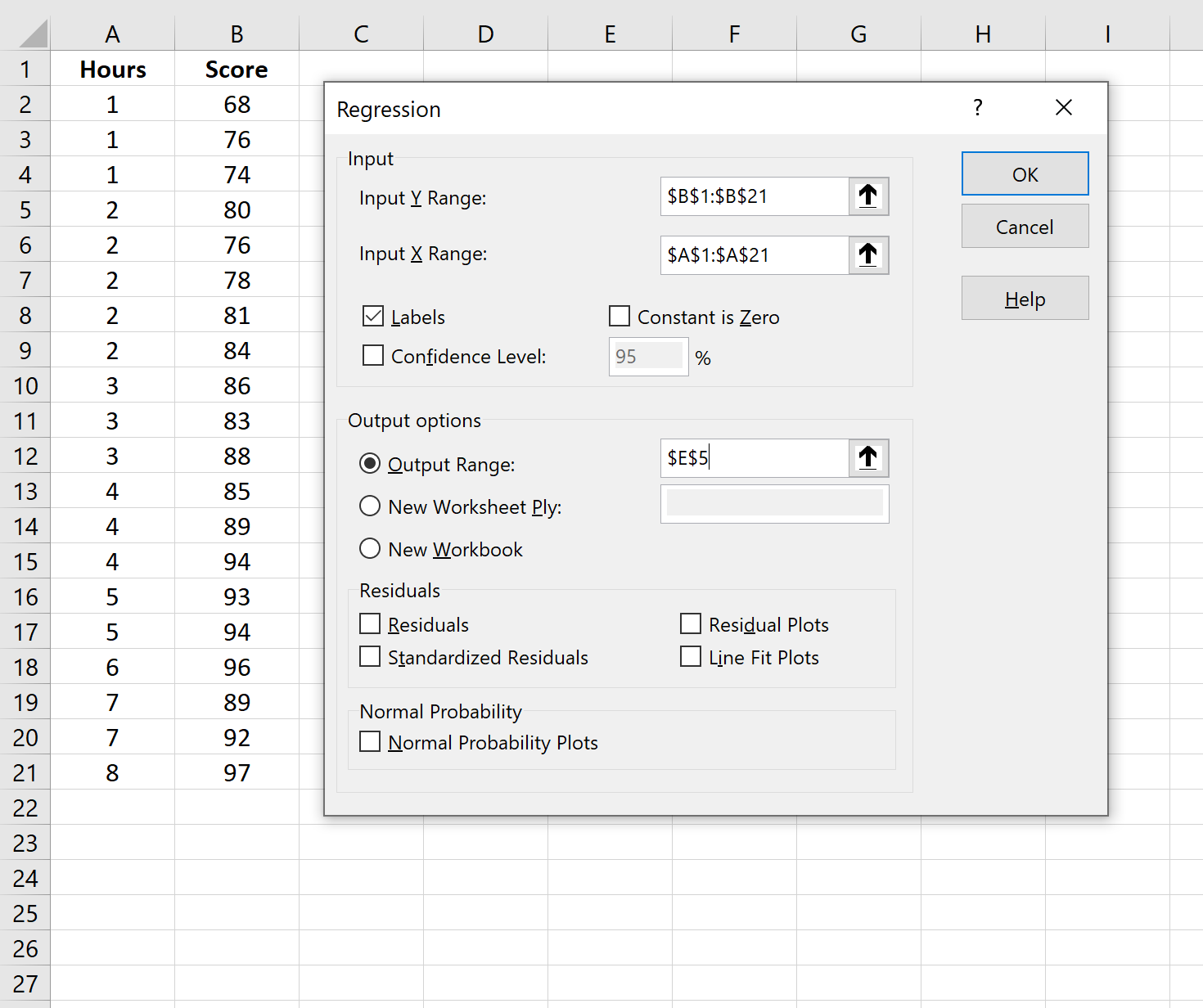
Tamam’a tıkladığınızda regresyon çıktısı görünecektir.
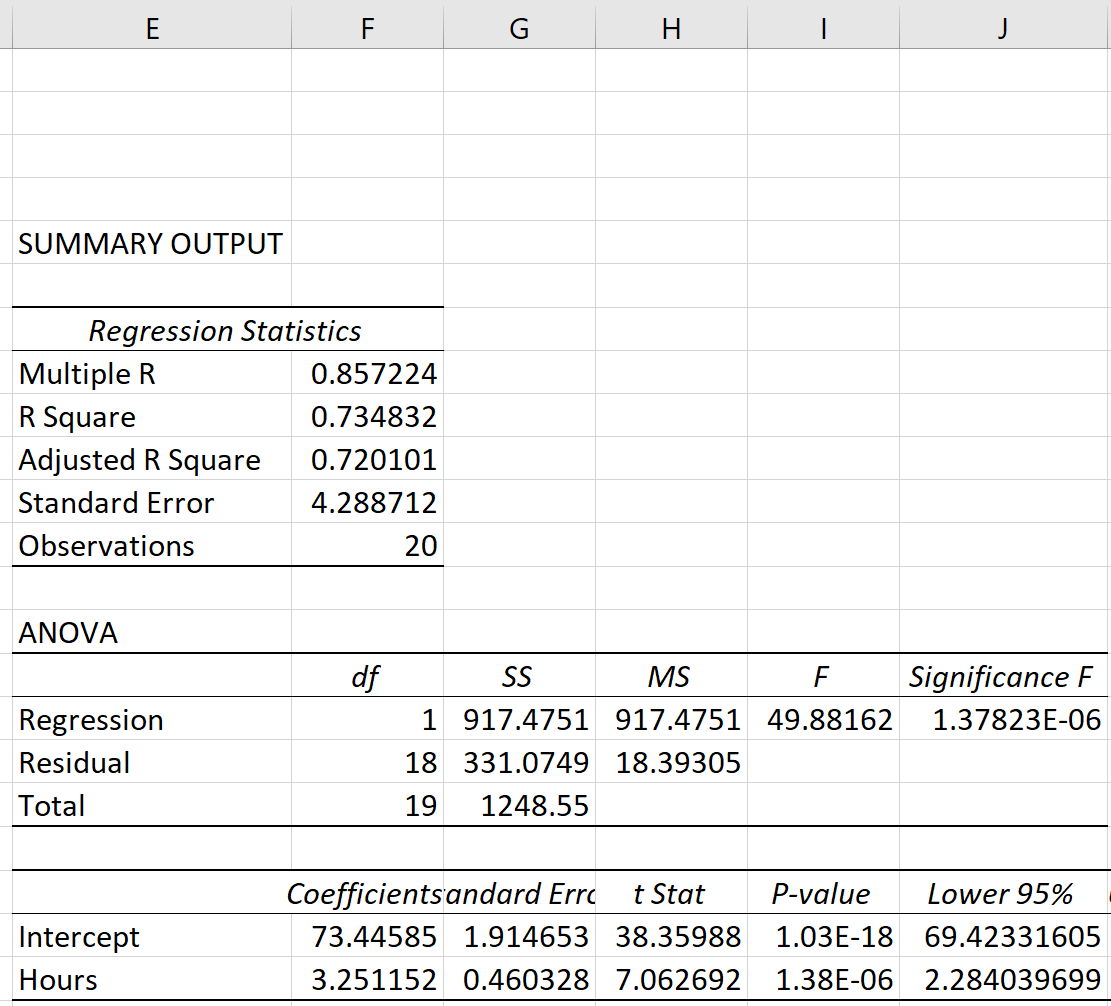
3. Adım: Sonucu analiz edin
ANOVA tablosunun SS sütununda üç kareler toplamı metriği (SST, SSR ve SSE) görülebilir:
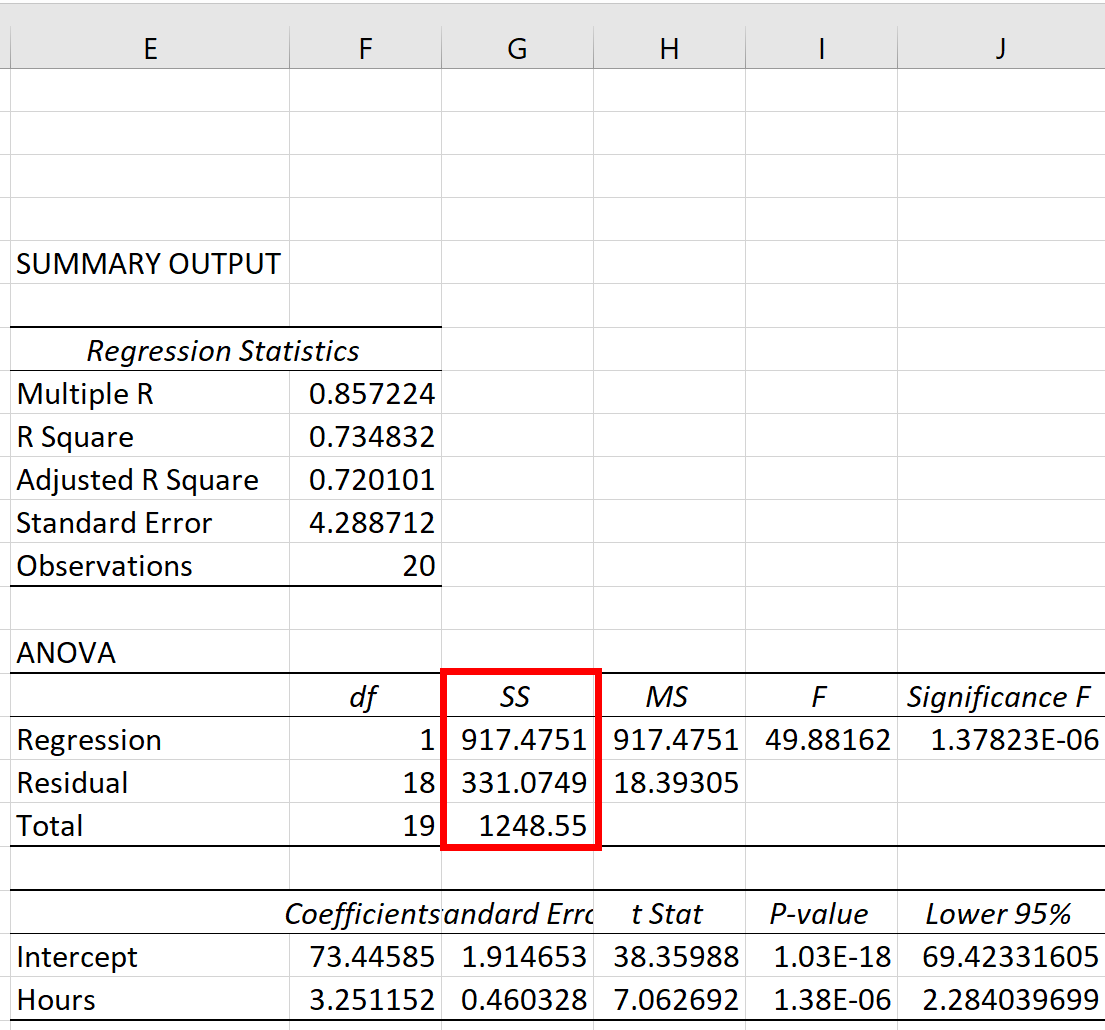
Metrikler şu şekilde ortaya çıkıyor:
- Toplam kareler toplamı (SST): 1248,55
- Kareler Toplamı Regresyon (SSR): 917.4751
- Kareler toplamı hatası (SSE): 331.0749
SST = SSR + SSE olduğunu doğrulayabiliriz:
- SST = SSR + SSE
- 1248,55 = 917,4751 + 331,0749
Regresyon modelinin R karesini manuel olarak da hesaplayabiliriz:
- R kare = SSR / SST
- R kare = 917,4751 / 1248,55
- R kare = 0,7348
Bu bize sınav puanlarındaki farklılığın %73,48’inin çalışılan saat sayısıyla açıklanabileceğini söylüyor.
Ek kaynaklar
Excel’de basit doğrusal regresyon nasıl gerçekleştirilir
Excel’de çoklu doğrusal regresyon nasıl gerçekleştirilir
Excel’de Polinom Regresyon Nasıl Gerçekleştirilir
Excel’de Üstel Regresyon Nasıl Gerçekleştirilir